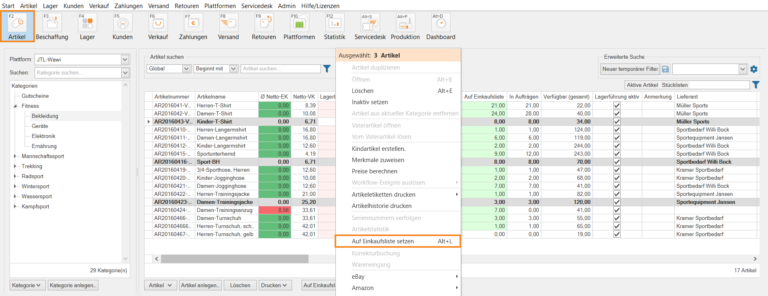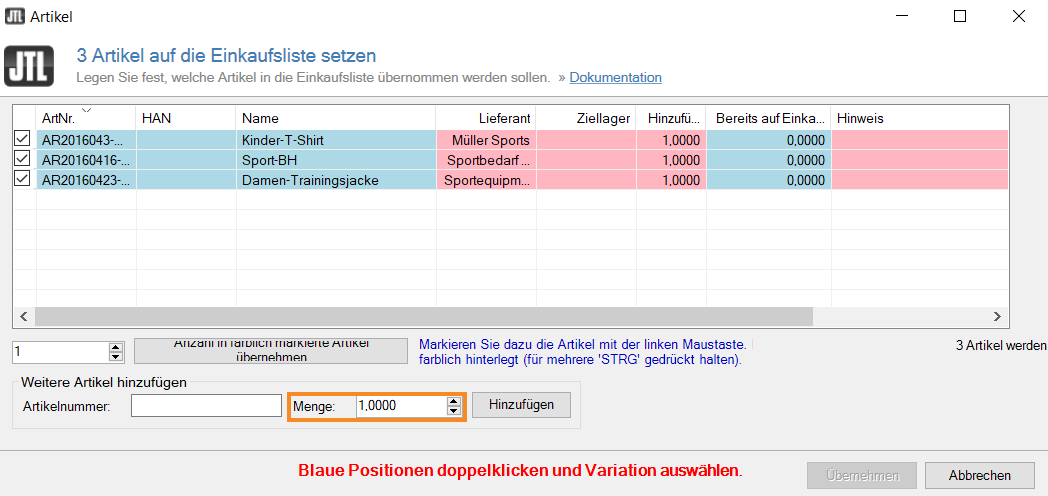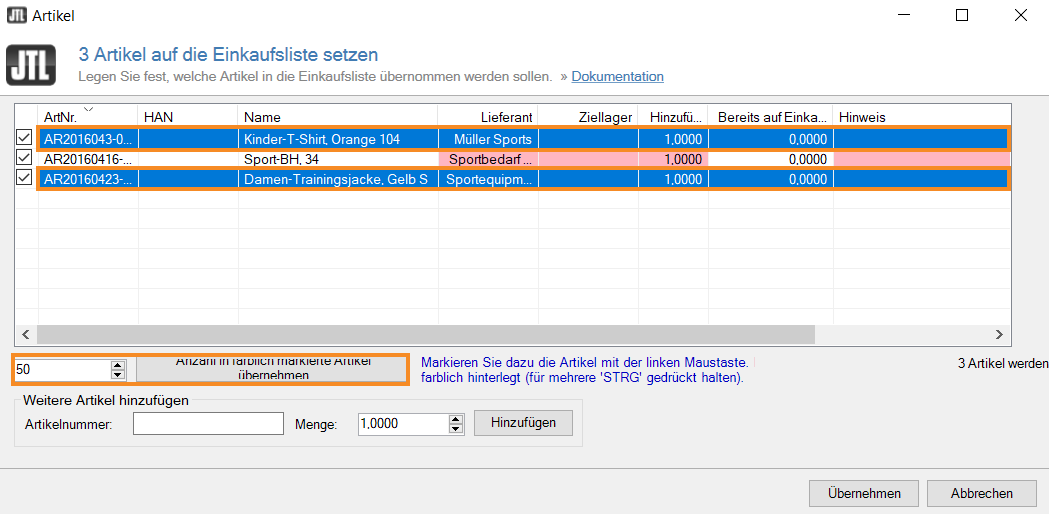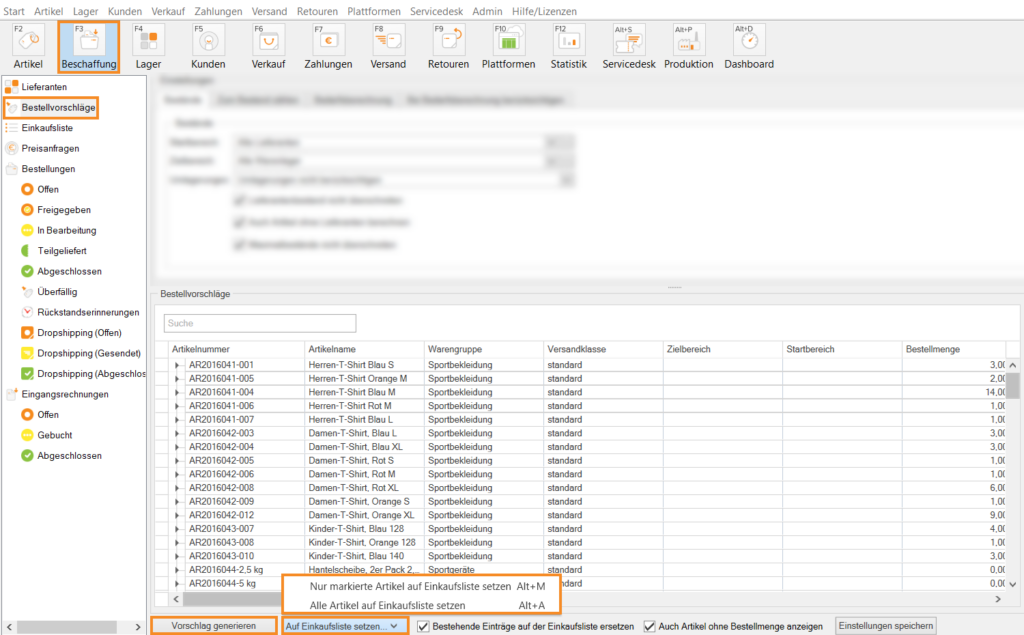Artikel auf Einkaufsliste setzen
Ihre Aufgabe/Ausgangslage
Sie möchten aus unterschiedlichen Bereichen wie der Artikelverwaltung und dem Bestellvorschlag einen oder mehrere Artikel auf die Einkaufsliste setzen.
Voraussetzungen/Einschränkungen
Artikel aus der Artikelverwaltung auf die Einkaufsliste setzen
- Öffnen Sie über die Schaltfläche Artikel die Artikelverwaltung in JTL-Wawi.
- Markieren Sie die gewünschten Artikel, indem Sie die Strg-Taste gedrückt halten und die Artikel auswählen.
- Klicken Sie mit der rechten Maustaste auf einen der Artikel. Das Kontextmenü öffnet sich.
- Wählen Sie im Kontextmenü die Option Auf Einkaufsliste setzen. Das Dialogfenster Artikel auf die Einkaufsliste setzen öffnet sich.
Detail: Um einen einzelnen Artikel auf die Einkaufsliste zu setzen, klicken Sie mit der rechten Maustaste auf den Artikel und wählen Sie die Option Auf Einkaufsliste setzen.
- Geben Sie im Feld Menge die benötigte Einkaufsmenge für Ihre Artikel ein.
- Doppelklicken Sie auf die blau unterlegten Artikel, um eine Variation auszuwählen.
Detail: Gleiche Menge bei mehreren Artikeln gleichzeitig setzen: Falls Sie mehrere Artikel in der gleichen Menge bestellen möchten, markieren Sie die gewünschten Artikel. Halten Sie dazu die Strg-Taste gedrückt und klicken Sie auf die Artikel. Geben Sie die benötigte Menge in das Feld unter der Listenansicht ein und klicken Sie auf die Schaltfläche Anzahl in farblich markierten Artikeln übernehmen.
- Bestätigen Sie Ihre Angaben und schließen Sie das Dialogfenster mit Übernehmen.
Die Artikel wurden auf die Einkaufsliste gesetzt, die Sie im Bereich Beschaffung einsehen und weiter bearbeiten können.
Artikel aus dem Bestellvorschlag auf die Einkaufsliste setzen
- Öffnen Sie über die Schaltfläche Beschaffung die Einkaufsverwaltung in JTL-Wawi und klicken Sie auf die Kategorie Bestellvorschläge.
- Klicken Sie auf die Schaltfläche Vorschlag generieren.
- Klicken Sie anschließend auf die Schaltfläche Auf Einkaufsliste setzen.
- Wählen Sie zwischen Nur markierte Artikel auf Einkaufsliste setzen und Alle Artikel auf Einkaufsliste setzen.
Die Artikel wurden jetzt aus dem Bestellvorschlag auf die Einkaufsliste gesetzt.
Fehlbestand aus Auftrag
Lesen Sie mehr zum Thema hier:
Automatischen Workflow einrichten
Sie können Artikel, die aktuell für Aufträge benötigt werden und die über einen unzureichenden Lagerbestand verfügen, mithilfe der JTL-Workflows automatisch auf die Einkaufsliste setzen. Wie Sie einen Workflow zur automatischen Bestückung der Einkaufsliste einrichten, erfahren Sie folgender Dokumentation:
Verwandte Themen